- Cómo duplicar iPhone a PC
- Transmitir Android a Windows
- Duplicar iPhone a Windows
- El espejo de la pantalla de Samsung no funciona
- Aplicación espejo para iPhone
- Aplicación espejo para Android
- Usar AirServer
- Duplicar iPhone a la computadora
- Emitir desde el teléfono a la computadora
- El espejo de la pantalla del iPhone no funciona
- Duplicar iPad a PC
- Duplicar iPhone a Laptop
Excelente guía sobre cómo configurar Screen Mirror en iPhone
 Actualizado por Lisa ou / 26 de junio de 2023 09:15
Actualizado por Lisa ou / 26 de junio de 2023 09:15¿Eres nuevo en la duplicación de pantalla? Si es así, no debe estar familiarizado con la forma de activarlo y configurarlo en su iPhone. Como mucha gente sabe, iPhone, iPad y otros productos de Apple tienen una función de duplicación de pantalla incorporada. Sin embargo, no todos los usuarios de dispositivos duplican sus pantallas, especialmente si no es necesario en su vida cotidiana. Pero si es la primera vez que necesita la función para presentar un proyecto, debe aprender cómo funciona para mostrarlo en una pantalla más grande. O tal vez, te cansaste de ver películas en la pequeña pantalla de tu iPhone, así que ahora quieres subir de nivel y verlas en tu computadora. Varias circunstancias son posibles.
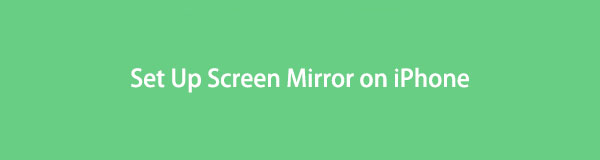
Independientemente de su situación, este artículo lo ayudará con la configuración del espejo de pantalla en el iPhone. Aprenderá cómo habilitar y operar la función de duplicación de pantalla en su dispositivo. Por lo tanto, puede esperar adquirir el conocimiento para la duplicación de pantalla una vez que haya terminado con esta publicación. Otros métodos excelentes para duplicar su iPhone también se tratarán en las siguientes partes, que se proporcionan con las pautas adecuadas y simplificadas para ayudarlo a través del proceso de transmisión de pantalla. Para obtener más información sobre este tema, ayúdese amablemente a continuación y siga las instrucciones correctamente.

Con FoneLab Phone Mirror, reflejará iPhone o Android en la computadora de manera eficiente.
- Le permite duplicar la pantalla de iPhone o Android en una PC.
- Conecte sus dispositivos a través de Wi-Fi, código QR, código PIN o conexión de cable USB.
- Tome capturas de pantalla y registre las actividades de la pantalla con facilidad.

Lista de Guías
Parte 1. Cómo configurar Screen Mirror en iPhone
La forma oficial de duplicar la pantalla de tu iPhone a una Mac o TV es a través de la función de duplicación de pantalla integrada de Apple. Para lograr un proceso exitoso, solo necesita configurarlo en su iPhone activando y operando los pasos adecuados. Una vez que lo haga con éxito, su Mac o TV duplicará de manera eficiente toda la pantalla de su iPhone.
Siga las pautas sencillas a continuación para determinar cómo configurar un espejo de pantalla en el iPhone:
Paso 1Conecte su Mac/TV y iPhone a la misma red inalámbrica o WLAN antes de continuar con el proceso principal. Luego, acceda a su dispositivo Centro de Control deslizando su pantalla desde la parte superior o inferior para ver algunas de las funciones de su iPhone.
Paso 2En la lista de mosaicos, toque el icono de duplicación de pantalla de su dispositivo para escanear los dispositivos disponibles para la duplicación. Una vez que vea el nombre de su TV o Mac en la lista, tóquelo. Luego se mostrará un código en la pantalla de su Mac/TV. Escríbelo en tu iPhone y presiona OK para duplicar la pantalla de su dispositivo en Mac/TV.
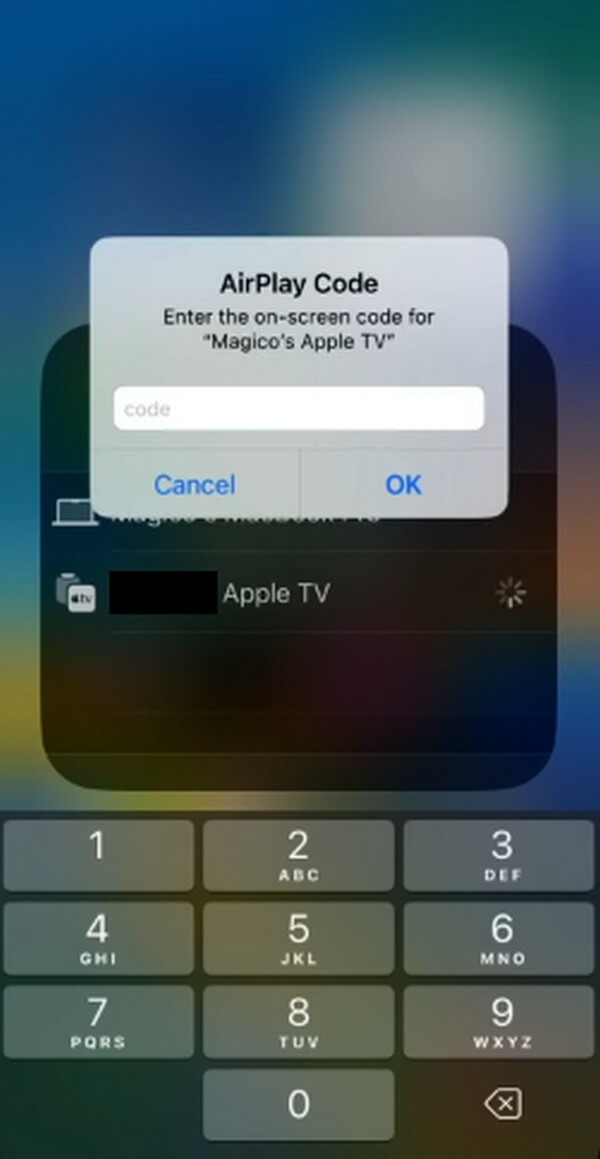
Pero como se mencionó anteriormente, este método solo se aplica a Mac y televisores compatibles. Si está ejecutando Windows, pase a la siguiente parte.
Parte 2. Cómo Screen Mirror en iPhone a través de FoneLab Phone Mirror
Espejo de teléfono FoneLab es una herramienta de terceros orientada al usuario para duplicar la pantalla de innumerables dispositivos en la computadora. Incluye diferentes versiones de iPhones, iPads y varios teléfonos Android, como Samsung, Motorola, Xiaomi, Sony, HUAWEI, OnePlus, etc. Con esta herramienta de duplicación, puede convenientemente ver la pantalla de tu iPhone en tu computadoraLa pantalla más ancha de , lo que le permite mostrarla en su totalidad o la mitad. Aparte de eso, FoneLab Phone Mirror ofrece el beneficio de Grabando su pantalla contenido con un solo clic. Puede modificar las opciones de grabación según sus preferencias, por lo que puede explorar lo que desee con la grabación de video de la pantalla de su iPhone.

Con FoneLab Phone Mirror, reflejará iPhone o Android en la computadora de manera eficiente.
- Le permite duplicar la pantalla de iPhone o Android en una PC.
- Conecte sus dispositivos a través de Wi-Fi, código QR, código PIN o conexión de cable USB.
- Tome capturas de pantalla y registre las actividades de la pantalla con facilidad.
Consulte las instrucciones a continuación como una muestra para proyectar la pantalla de su dispositivo en una computadora después de operar la configuración del espejo de pantalla en el iPhone a través de Espejo de teléfono FoneLab:
Paso 1Obtenga el archivo FoneLab Phone Mirror en su página web haciendo clic en Descargar gratis en la parte inferior izquierda. Una vez que el archivo del instalador se haya copiado en su computadora, ábralo y administre los permisos para que aparezca la ventana del programa. Después de eso, presione la pestaña Instalar y espere hasta que la barra de instalación se complete mientras las funciones del programa se muestran en la pantalla. Luego puede ejecutar el programa de duplicación de pantalla en su computadora.
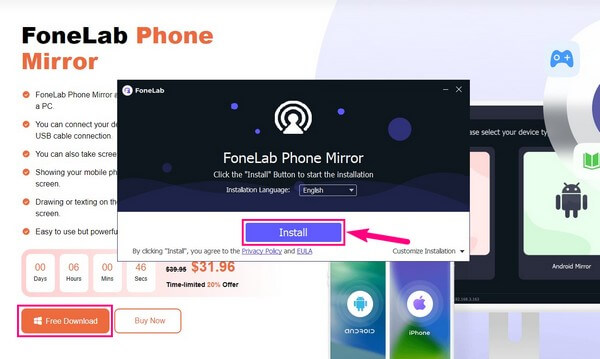
Paso 2La interfaz principal mostrará los tipos de dispositivos que admite. Debes elegir la casilla iOS Mirror ya que tu dispositivo es un iPhone. Haz lo mismo si vas a usar el programa con tu iPad, especialmente porque es compatible con casi todas las versiones. Por otro lado, si intentas Espejo de teléfono FoneLab con su dispositivo Android más tarde, seleccione el cuadro de la izquierda: el Espejo de Android. Esto lo llevará al proceso de conexión en la siguiente interfaz.
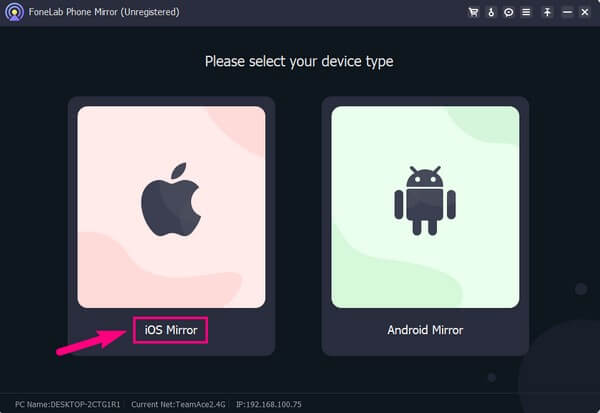
Paso 3Para dispositivos iOS, su única opción para conectarse es a través de Wi-Fi. Antes de comenzar, asegúrese de que su iPhone y su computadora estén conectados a la misma red inalámbrica. A continuación, encontrará dos pestañas en la interfaz: la Duplicar pantalla y Duplicación de audio opciones Debe acatar las instrucciones del Duplicar pantalla .
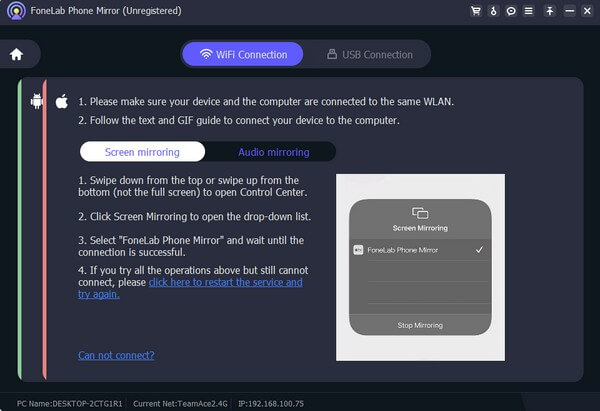
Paso 4En tu iPhone Centro de Control, toque en el pantalla de reflejo mosaico y elegir Espejo de teléfono FoneLab de la lista. Se cargará durante segundos antes de que vea la pantalla de su iPhone correctamente mostrada en el Espejo de teléfono FoneLab interfaz. Puede explorar sus otras características, como las funciones de grabación y captura de pantalla. Luego disfrute viendo películas, viendo presentaciones, navegue por juegos en la pantalla más grande de su computadora.
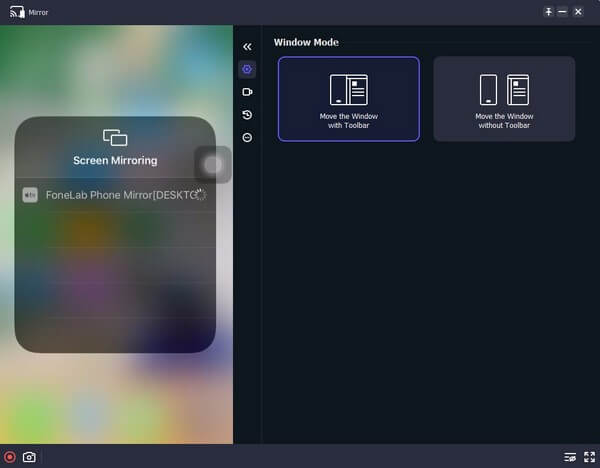

Con FoneLab Phone Mirror, reflejará iPhone o Android en la computadora de manera eficiente.
- Le permite duplicar la pantalla de iPhone o Android en una PC.
- Conecte sus dispositivos a través de Wi-Fi, código QR, código PIN o conexión de cable USB.
- Tome capturas de pantalla y registre las actividades de la pantalla con facilidad.
Parte 3. Cómo duplicar la pantalla en iPhone usando una herramienta en línea
Una herramienta de duplicación que mucha gente usa en línea es Wondershare Online Screen Mirror. Esta herramienta en línea es una de las más efectivas si desea comodidad. No requiere descargar e instalar un programa en la computadora, ya que solo tiene que visitar su página web oficial para duplicar la pantalla. Mientras tanto, esta herramienta también es inalámbrica y gratuita, lo que la hace accesible para casi todos los navegadores web en una computadora. Sin embargo, debe tener en cuenta que la desventaja de esta herramienta es la necesidad de una Internet estable. Cada vez que su conexión se ralentice, también experimentará perturbaciones.
Siga el sencillo proceso a continuación para proyectar la pantalla de su dispositivo en un navegador después de operar la configuración de espejo en el iPhone usando una herramienta en línea:
Paso 1Visite el sitio Wondershare Online Screen Mirror, y una vez que vea el Descargar pestaña en el área izquierda de la página, presiónela para pasar inmediatamente a la página de duplicación de pantalla.
Paso 2Aparecerá un código QR para la conexión en la pantalla, lo que requerirá que instales la aplicación Dr.Fone Link en tu iPhone. Escanee el código con la aplicación y, al igual que con los otros métodos, debe asegurarse de que sus dispositivos estén conectados a la misma WLAN.
Paso 3Elige pantalla de reflejo de las opciones para mostrar la pantalla de su iPhone en el navegador de su computadora cuando esté conectado.
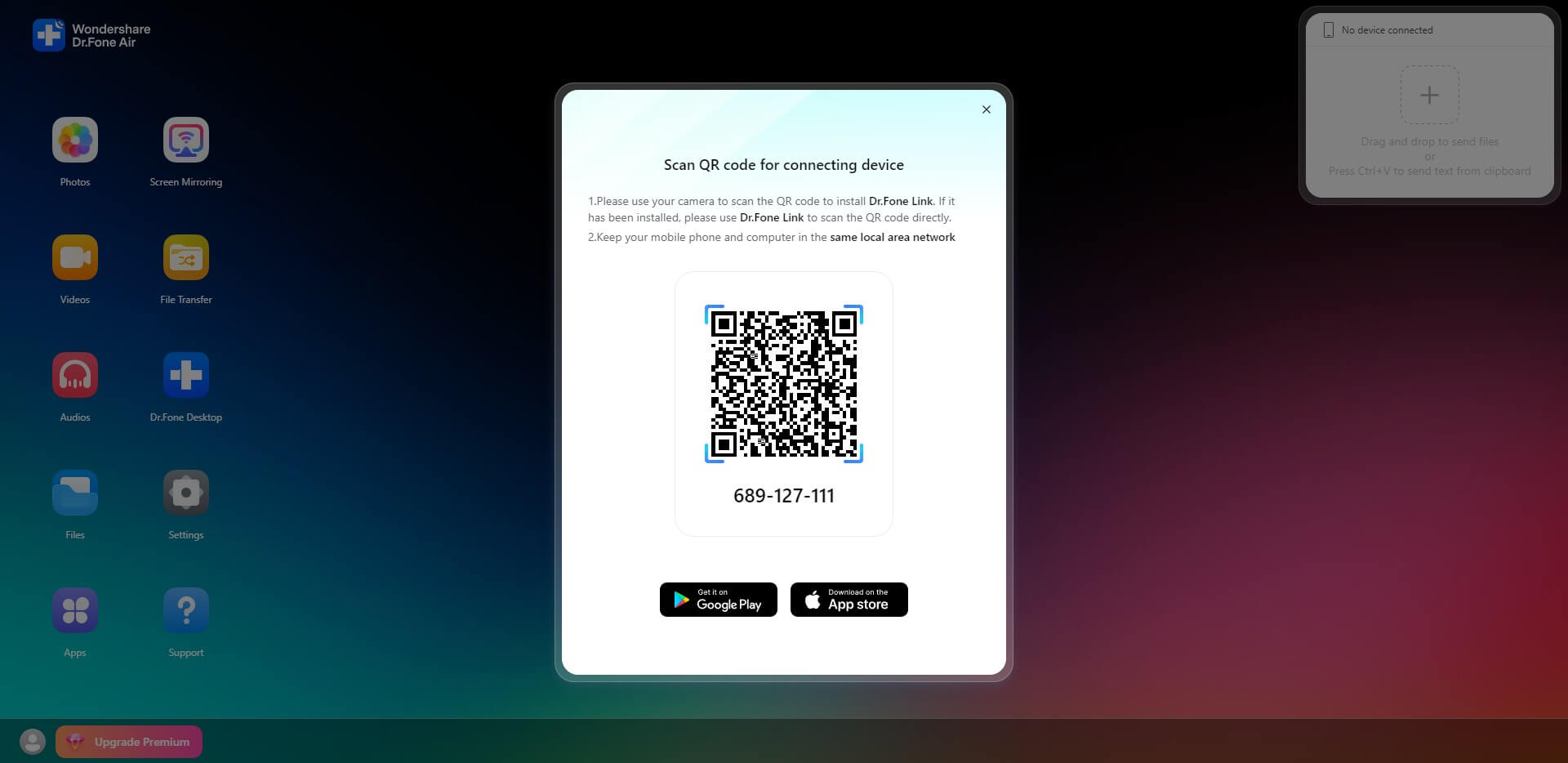
Parte 4. Preguntas frecuentes sobre Screen Mirror en iPhone
1. ¿Por qué la duplicación de pantalla no funciona en mi iPhone?
Entre las cosas que debe considerar al usar la función de duplicación de pantalla está la compatibilidad. La función incorporada solo se limita a unos pocos dispositivos, en su mayoría productos de Apple, por lo que si su dispositivo es incompatible, debe ser por eso que la función no funciona en su iPhone. Si lo desea, puede usar una herramienta de terceros que puede satisfacer lo que sus dispositivos necesitan para que transmita la pantalla de su iPhone con éxito.
2. ¿La duplicación de pantalla necesita Bluetooth?
No, Bluetooth no es necesario para la duplicación de pantalla. Al transmitir su iPhone a otro dispositivo, lo que necesita es una conexión Wi-Fi decente o WLAN y no Bluetooth.
Gracias por tomarse el tiempo para tratar de comprender las técnicas que proporcionamos en el artículo anterior. Descubrirás más soluciones como estas una vez que visites el Espejo de teléfono FoneLab .

Con FoneLab Phone Mirror, reflejará iPhone o Android en la computadora de manera eficiente.
- Le permite duplicar la pantalla de iPhone o Android en una PC.
- Conecte sus dispositivos a través de Wi-Fi, código QR, código PIN o conexión de cable USB.
- Tome capturas de pantalla y registre las actividades de la pantalla con facilidad.
